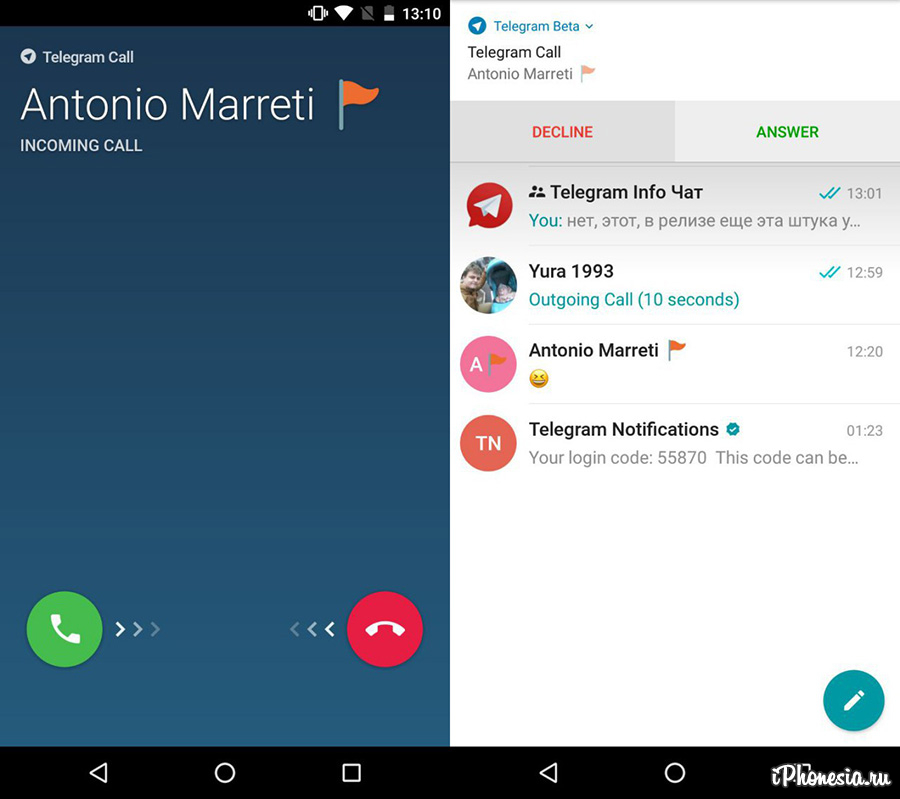Как в телеграмм позвонить: Как позвонить в Telegram уже сейчас (два способа, один уникальный)
Содержание
Как звонить в Telegram
Что представляют собой современные мессенджеры? Это универсальные приложения, которые позволяют выполнять множество функций. Уже далеко позади те времена, когда максимумом возможностей таких программ была отправка текстовых сообщений. Сегодня же абсолютной нормой является возможность отправки мультимедийных файлов, включая фото и видео, также множество других удобных и приятных функций. Голосовые звонки и видеозвонки также стали практически неотъемлемой функцией. Скорее, странным будет то, если мессенджер не будет уметь звонить.
Telegram не стал исключением из правил. Хотя разработчики позиционировали его, в первую очередь, как инструмент для переписки и обмена файлами, и поначалу не добавляли функции звонков, сегодня мессенджер оснащён такой возможностью. Примечательно, что одинаково легко и качественно можно совершать звонки в Telegram как с мобильных устройств, так и через компьютер.
В сегодняшнем материале подробно рассмотрим с вами, как позвонить через Telegram. Узнаем, как включить эту функцию на мобильных устройствах и на компьютере.
Узнаем, как включить эту функцию на мобильных устройствах и на компьютере.
Как звонить с телефона
Первым делом убедитесь, что у вас установлена самая последняя версия приложения Telegram. Для этого зайдите в Play Market либо в AppStore и проверьте, нет ли доступных обновлений. В случае их наличия обязательно обновитесь до актуальной версии. Далее следуйте приведенной ниже инструкции, в зависимости от того, на какой платформе работает ваш аппарат.
Android
- После запуска приложения, в главном меню контактов выберите пользователя, которому хотели бы позвонить. Затем перейдите в окно чата, кликнув по его имени.
- В правом верхнем углу нажмите на значок меню (три вертикальные точки).
- В открывшемся списке выберите пункт «Позвонить».
После выполнения последнего шага начнётся звонок в Telegram.
iPhone
Последовательность действий для звонков с iPhone практически аналогичен Android-устройствам. Вам следует также открыть приложение и выбрать нужный контакт..jpg) Далее проделайте следующие манипуляции:
Далее проделайте следующие манипуляции:
- В диалоговом окошке кликните на аватарку вашего собеседника.
- После того, как появится перечень доступных опций, нажмите на иконку телефонной трубки.
- Далее необходимо подтвердить, что звонок должен исходить именно из программы Telegram, а не через мобильную сеть. Для этого тапните на строчку «Позвонить через Telegram».
Если вы всё сделали верно, на вашем экране отобразится окошко с вызовом.
Звонки с компьютера
Приложение Telegram отлично функционирует и на ПК с любой операционной системой. Чтобы начать общение, прежде всего, вам необходимо пройти авторизацию на официальном сайте или загрузить программу на компьютер.
Также стоит учитывать, что для связи вам потребуется микрофон и наушники. А ноутбуки, в свою очередь, уже имеют встроенный динамик и микрофон.
А ноутбуки, в свою очередь, уже имеют встроенный динамик и микрофон.
Web-версия
Поскольку функция звонков появилась относительно недавно, ещё продолжает совершенствоваться и дорабатываться, в данной версии Telegram, к сожалению, она недоступна. Стоит отметить, что пользователи имеют ограничения в ряде опций, поэтому мы рекомендуем перейти, например, на Desktop-версию, либо использовать аудиосообщения.
Desktop-версия
- После входа в свой аккаунт, на начальной странице выберите нужный контакт.
- В компьютерной версии Telegram кнопка вызова расположена в верхней части окна чата.
- Нажмите на иконку телефонной трубки. На экране вашего устройства отобразится окошко вызова. После того, как абонент возьмёт трубку, все данные о текущем звонке будут отображаться в верхней части экрана. В частности, прошедшее время, регулировка микрофона и прочее.
ВАЖНО. Убедитесь, что ваш звонок надёжно защищён. Для этого у вас и вашего собеседника должны совпадать четыре смайлика в окне вызова. Теперь можно не переживать, что при голосовых звонках вас кто-то подслушает.
Теперь можно не переживать, что при голосовых звонках вас кто-то подслушает.
Как принимать вызовы в Telegram
Если у вас в программе появился входящий вызов, нажмите зелёную трубку, чтобы принять звонок, либо красную, чтобы отключить вызов. По сути, ничем не отличается от обычного телефонного звонка.
Как отключить звонки в телеграмме
Для тех пользователей, которые хотят оградить себя от назойливых звонков, существует два способа отключения функции вызова. Остановимся подробнее на каждом из них.
Занесение в чёрный список
Заблокировать нежелательный контакт в приложении Telegram можно двумя способами. В первом случае необходимо выполнить переход в «Настройки» → «Конфиденциальность и безопасность» → «Чёрный список». Далее в верхней части окна нажмите на плюсик, а затем из списка контактов выберите необходимый.
То же самое можно сделать через диалоговое окно с абонентом. Нажмите на его аватарку, после чего, справа вверху кликните на значок трёх вертикальных точек. В открывшемся перечне опций, выберите «Заблокировать».
В открывшемся перечне опций, выберите «Заблокировать».
Представленные здесь методы выполняются одинаково как на мобильных устройствах, так и на компьютере.
Через настройки конфиденциальности
Этот метод заключается в блокировке звонков от определённых пользователей из адресной книги. Настройка всех платформах происходит практически идентично.
- Откройте меню Telegram при помощи свайпа от левого края дисплея, либо нажав на три горизонтальные лини в левом верхнем углу.
- Перейдите в раздел «Настройки» → «Конфиденциальность» → «Звонки».
- В открывшемся окне вы можете установить те параметры, которые для вас более предпочтительны. В частности, либо полностью отключить входящие вызовы, либо разрешить звонки только для избранных контактов. Для этой цели реализована функция исключений.
Не работают звонки (возможные причины)
В некоторых случаях пользователи могут столкнуться с проблемами или ошибками при намерении совершить звонок.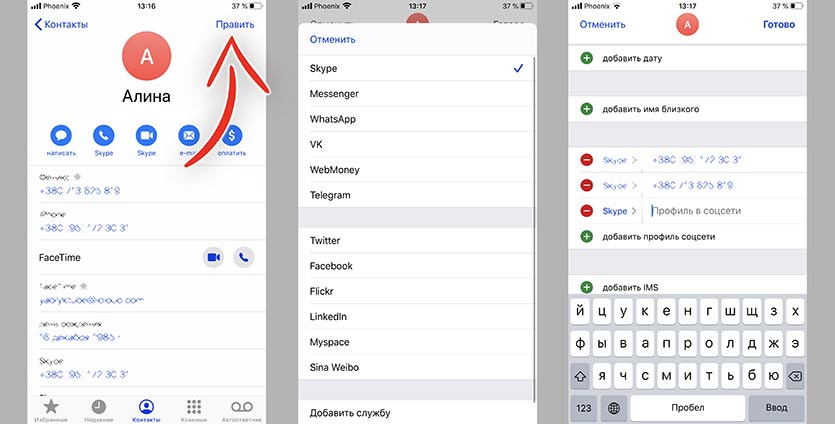 Разберём основные причины и способы решения:
Разберём основные причины и способы решения:
- Чаще всего отсутствие возможности позвонить связано с тем, что установленная версия Telegram устарела. Об этом уже говорилось в начале статье, всё, что вам нужно сделать, — скачать последние обновления.
- Ещё одна возможная причина — деактивация звонков. Если не получается сделать дозвон, попросите позвонить вашего друга, у которого эта опция работает корректно.
- Также вы можете находится в чёрном списке у абонента, либо у него недоступна функция звонка. В этой ситуации позвонить такому контакту не выйдет.
- Если у вас нестабильное интернет-соединение, либо низкая скорость передачи данных, скорее всего, вы будете испытывать определённые сложности во время звонка.
- В том случае, если человек, которому вы хотите дозвониться находится в другой стране, убедитесь, что на её территории Telegram не заблокирован. Кроме того, можно воспользоваться VPN, либо настроить Proxy.
- В Desktop-версии при отсутствии микрофона все звонки автоматически сбрасываются.
 Решается подключением гарнитуры к устройству.
Решается подключением гарнитуры к устройству.
Дополнительные возможности Telegram-звонков
Telegram отличается достаточно гибкой настройкой под индивидуальные потребности каждого пользователя. Звонки — не исключение. Так, например, можно установить вибросигнал или любимый рингтон через меню «Звонки» (либо «Уведомления и звук»).
Если вы не успели взять трубку или вас не было на месте во время звонка, в чате появится соответствующее уведомление о пропущенном вызове. Помимо этого, значок в виде самолётика отобразится на главном экране вашего аппарата.
При помощи сторонних утилит можно запустить удобную функцию автоответчика. Например, приложение «IM Auto Reply» без проблем работает с самыми популярными мессенджерами, в том числе и с Telegram.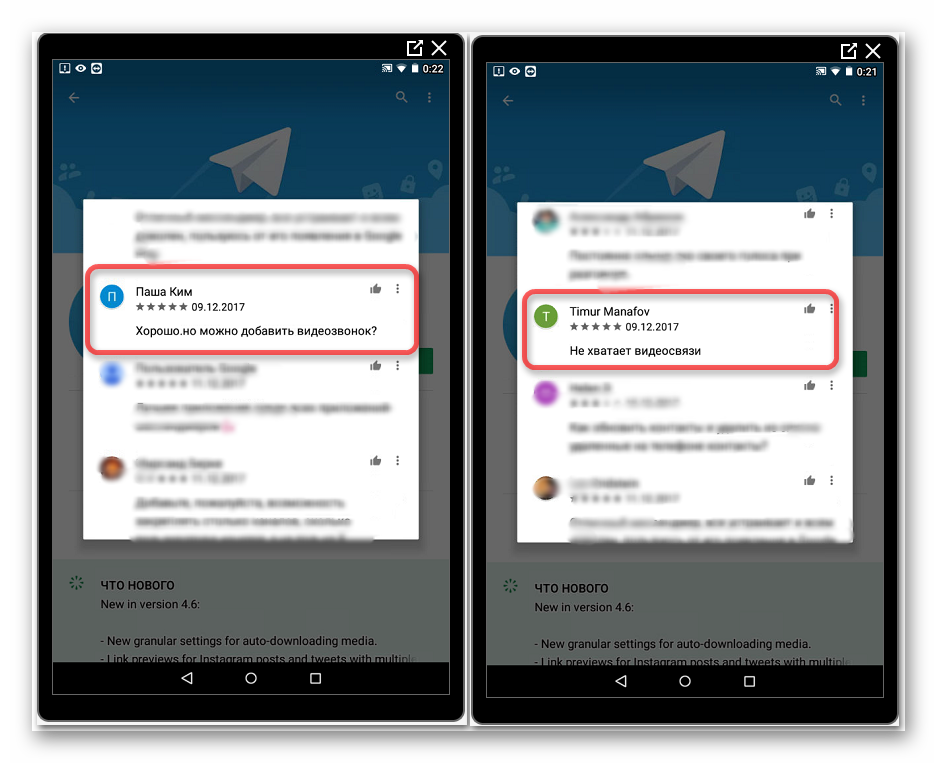 Причём не потребуется давать доступ к вашей учётной записи, оно функционирует за счёт предоставляемого права читать уведомления.
Причём не потребуется давать доступ к вашей учётной записи, оно функционирует за счёт предоставляемого права читать уведомления.
Доступны ли в Telegram видеозвонки
Поскольку большинство мессенджеров поддерживают, кроме голосовых звонков, ещё и видеозвонки, возникает логичный вопрос: есть ли они в Telegram?
Большинство популярных мессенджеров помимо голосовых звонков, поддерживают еще и видеозвонки. В данном вопросе, Телеграм — не исключение. Это относительно недавнее нововведение, которым уже можно воспользоваться. На текущем этапе, инструмент способен обеспечить пользователей стабильной, быстрой и безопасной видеосвязью.
Для того чтобы начать видеозвонок, достаточно перейти в профиль человека, с которым вы хотите пообщаться, и нажать на иконку камеры. Кроме того, формат звонка можно менять прямо во время разговора. Также вам не придется класть трубку, чтобы ответить на срочные сообщения, поскольку программа позволяет параллельно вести переписку в чате и болтать со своими друзьями и близкими. Окошко с видеозвонком удобно сворачивается в угол экрана, предоставляя возможность полноценно использовать собственное устройство.
Окошко с видеозвонком удобно сворачивается в угол экрана, предоставляя возможность полноценно использовать собственное устройство.
Как и в случае с секретными чатами, видеозвонки защищены шифрованием. При помощи четырех эмодзи, которые отображены на дисплее, очень просто определить — безопасен звонок или же нет. Необходимо чтобы у вас и вашего собеседника все символы совпадали.
Более того, уже сейчас ведется работа по внедрению групповых видеозвонков, а также усовершенствование текущих функций и дополнение новых.
Заключение
Голосовые звонки через Telegram не требует очень быстрого Интернет-соединения, они надёжно зашифрованы, а также имеют высокое качество передачи голоса. Расскажите нам, как часто вы пользуетесь этой функцией.
Как работают звонки в телеграмме и нужно ли за них платить?
Теперь в мессенджере Telegram можно не просто переписываться и отправлять голосовые сообщения, но и совершать полноценные звонки. Связь во время звонков отличная, звук гораздо качественнее, чем при обычном телефонном разговоре. Кроме того, разработчики гарантируют пользователям полную безопасность.
Связь во время звонков отличная, звук гораздо качественнее, чем при обычном телефонном разговоре. Кроме того, разработчики гарантируют пользователям полную безопасность.
- Как работают звонки в телеграмме и почему их называют безопасными?
- Платно или нет?
- Звонки в Telegram на Android
- Звонки в Telegram на iOS
- Звонки в Telegram Desktop
- Звонки в веб-версии Telegram
- Как отключить звонки в Telegram
- Звонки в Telegram с подменой номера — как это и зачем?
Многие пользователи мессенджера Telegram наверняка уже успели заметить функцию звонков. Эти звонки, в точности, как и сами чаты, защищены сквозным шифрованием. Чтобы вы могли в этом убедиться, приложение выводит на экран двух участников звонка эмодзи, и если они совпадают, то голосовой вызов полностью приватен.
Именно благодаря шифрованию мессенджер Telegram пользуется настолько высокой популярностью. Аналоги Telegram не используют несертифицированные средства шифрования, поэтому спецслужбы могут получить доступ к перепискам и звонкам пользователей. Разработчики Telegram ставят в приоритет именно безопасность, поэтому ваши звонки и переписки надежно шифруются от проникновения третьих лиц.
Разработчики Telegram ставят в приоритет именно безопасность, поэтому ваши звонки и переписки надежно шифруются от проникновения третьих лиц.
Если пользователь не хочет получать звонки от определенных людей, он может включить функцию выборочной блокировки, или же отключить звонки в целом. На интерфейс мессенджера звонки никак не повлияли, он все такой же простой и удобный. В Telegram на iOS можно совершать звонки в отдельной вкладке, а на Android эту функцию можно найти в выпадающем меню.
В последнее время общаться с помощью сотовой связи финансово невыгодно и люди все активнее используют Telegram, ведь звонить в приложении можно на бесплатной основе, если не считать затраты на интернет. Функцию бесплатных звонков по интернету нельзя назвать новой, но разработчики Telegram все же смогли выделиться среди большого количества конкурентов.
Дело в том, что Telegram использует современные алгоритмы сжатия и за счет этого расходуется минимум интернет-трафика, при этом на качестве связи это никак не отражается.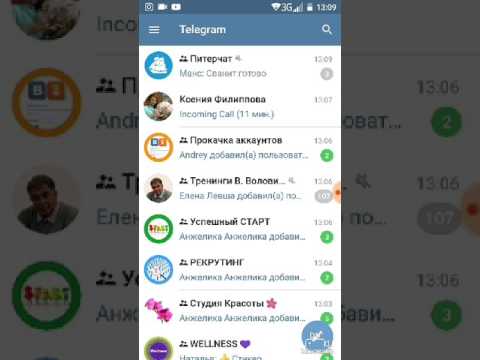 Благодаря таким технологиям вы можете общаться в мессенджере по голосовой связи, используя мобильный интернет. То есть подключаться к Wi-Fi вовсе не обязательно.
Благодаря таким технологиям вы можете общаться в мессенджере по голосовой связи, используя мобильный интернет. То есть подключаться к Wi-Fi вовсе не обязательно.
Чтобы совершить голосовой вызов в Telegram с помощью Android-устройства, вам необходимо скачать приложение, создать аккаунт, найти нужный контакт и позвонить. Для этого зайдите в диалог, нажмите на три точки, расположенные вверху справа и выберите функцию «Позвонить».
Также можно просто зайти в профиль нужного человека и нажать на значок телефонной трубки, расположенный справа вверху рядом с выпадающим меню. После этого начнется вызов, а когда соединение будет установлено, у вас и собеседника в правом верхнем углу либо посередине появятся четыре эмодзи. Если символы у вас и у человека, которому вы позвонили, одинаковые, значит, соединение полностью приватное.
В целом здесь все почти так же, как и на Android. Чтобы позвонить кому-то в Telegram, вам нужно сделать следующее:
- Зайти в чаты или список контактов.

- Найти нужного пользователя.
- Нажать на иконку с его фотографией.
- Нажать на значок телефонной трубки.
Для удобства пользователи iOS-устройств могут совершать звонки на отдельной вкладке.
Не все знают, но у мессенджера Telegram есть десктопная версия, с помощью которой также можно осуществлять голосовые звонки. Для этого нужно скачать ее с официального сайта и начать установку. Когда программа установится, необходимо будет войти в свой аккаунт. Далее так же, как и в мобильной версии Telegram вам нужно зайти в диалог с нужным пользователем и нажать на иконку телефонной трубки, расположенную справа вверху.
К сожалению, звонки в Telegram с помощью веб-версии мессенджера на данный момент недоступны, но в будущем разработчики планируют исправить эту ситуацию.
Если вам нужно совершить звонок в Telegram с компьютера, просто установите десктопное приложение. На его установку уйдет не более семи минут, и вы сможете полноценно использовать весь функционал популярнейшего мессенджера.
Если данная функция вам мешает, вы можете отключить ее полностью или же запретить звонки некоторым пользователям. Чтобы сделать это, действуйте следующим образом:
- Откройте меню-бургер вверху слева.
- Перейдите в раздел «Настройки».
- На открывшейся странице выберите пункт «Конфиденциальность».
- Далее выберите пункт «Звонки» и отметьте, кто именно может вам звонить.
Если вы не хотите получать звонки вовсе, выберите пункт «Никто», а если вам мешают звонки от незнакомых пользователей, выберите «Мои контакты». Там же вы можете настроить исключения, добавив туда конкретных людей, которым звонки будут всегда запрещены либо всегда разрешены, независимо от остальных настроек.
Звонок с подменой номера – это функция, которая позволяет сделать вызов анонимным, безопасным, не прослушиваемым и не отслеживаемым. Чтобы позвонить с подменой номера в Telegram, вам необходимо воспользоваться услугами Telegram-бота «SafeCalls».
Зайдите в диалог с этим ботом и напишите команду /start. Далее в бот-меню, доступном снизу, выберите команду «Change», после этого там же нажмите «Caller ID» и введите номер, с которого хотите совершить звонок. Далее в бот-меню выберите «Call» и введите номер человека, которому хотите позвонить.
Далее в бот-меню, доступном снизу, выберите команду «Change», после этого там же нажмите «Caller ID» и введите номер, с которого хотите совершить звонок. Далее в бот-меню выберите «Call» и введите номер человека, которому хотите позвонить.
После этого вам нужно будет «набрать» бота, с помощью которого и осуществляется звонок. Каждому новому пользователю начисляется 0,10$ на баланс, поэтому можно бесплатно совершить несколько звонков.
Мессенджер Telegram – это лучший вариант для осуществления бесплатных звонков. Он расходует минимальное количество интернет-трафика и обеспечивает полную приватность с помощью сквозного шифрования. Звонить можно как с мобильного устройства, так и с ПК. К тому же при необходимости можно осуществить звонок с подменой номера.
АРАлина Рыбакавтор
Как совершать видео- и аудиозвонки с помощью Telegram
Вы новичок в Telegram? Возможно, ваши друзья, семья или коллеги заставили вас переключиться на более безопасное приложение для обмена мгновенными сообщениями? В любом случае, учитывая, что вы только начинаете, у вас могут возникнуть проблемы с пониманием того, как воспользоваться некоторыми основными функциями, такими как возможность видеозвонков и голосовых вызовов других пользователей. Так что, конечно, это то, на чем мы собираемся сосредоточиться здесь; показывает, как совершать видеозвонки и аудиозвонки с помощью Telegram на iPhone или iPad.
Так что, конечно, это то, на чем мы собираемся сосредоточиться здесь; показывает, как совершать видеозвонки и аудиозвонки с помощью Telegram на iPhone или iPad.
Сегодня мы живем в эпоху, когда люди широко полагаются на видеозвонки для онлайн-совещаний, работая дома, в классе, на семейных встречах и во многих других вещах. На данный момент это функция, которую почти все ожидают при установке нового приложения для обмена сообщениями на свое устройство. Неудивительно, что Telegram предлагает сквозное шифрование видео и голосовых вызовов, как и большинство других крупных служб обмена сообщениями.
Если вы использовали iMessage до недавнего времени, у вас могут возникнуть проблемы с освоением функций видеозвонков Telegram поначалу. Здесь мы проведем вас через необходимые шаги для совершения видео- и аудиозвонков с помощью Telegram на вашем iPhone.
Как совершать видеозвонки с помощью Telegram на iPhone / iPad
Давайте начнем с функции видеозвонков, поскольку это то, что большинству людей было бы интересно выяснить.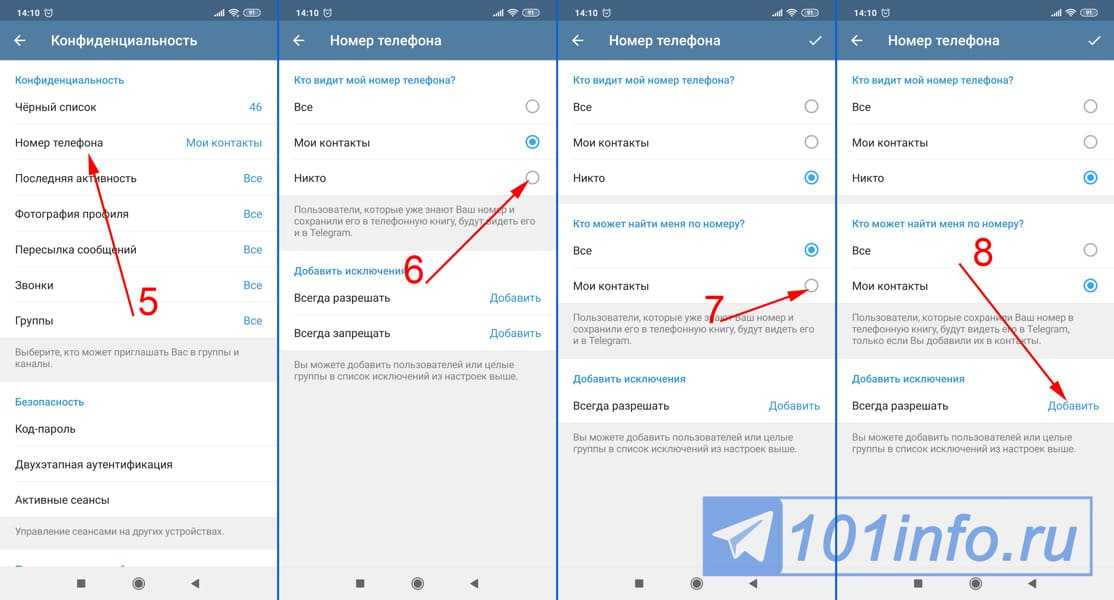 Хорошей новостью является то, что Telegram сохранил простоту и простоту. Итак, без лишних слов, приступим:
Хорошей новостью является то, что Telegram сохранил простоту и простоту. Итак, без лишних слов, приступим:
- Запустите приложение Telegram на своем iPhone и откройте чат с человеком, которому вы пытаетесь позвонить по видеосвязи.
- Затем нажмите на имя контакта вверху, чтобы просмотреть его профиль.
- Здесь вы найдете опцию видеозвонка рядом с кнопкой отключения звука. Нажмите на опцию «Видео», чтобы начать вызов.
- Telegram может запросить у вас разрешение на доступ к камере и микрофону. Нажмите «ОК», чтобы продолжить.
- В этот момент другому пользователю просто нужно ответить на ваш звонок. После того, как вы инициируете видеозвонок, у вас будет возможность переключаться между передней и задней камерами с помощью опции «Перевернуть». Кроме того, вы можете отключить камеру в любой момент во время разговора, нажав на значок камеры.
Вот и все. Теперь вы знаете, как начать видеозвонок Telegram на вашем iPhone.
Как совершать аудиозвонки в Telegram
Начало сеанса голосового чата в Telegram похоже на видеозвонок, и это довольно просто. Если вы читали предыдущий раздел, вы, вероятно, уже поняли это, но если вы его пропустили, просто выполните эти два простых шага.
- При нажатии на имя контакта в открытом чате вы попадете на следующий экран. Здесь просто выберите опцию «Позвонить», чтобы начать голосовой вызов.
- Пока вы ожидаете, что трубка ответит на ваш звонок, вы можете при необходимости переключиться в режим громкой связи. Когда вы разговариваете по телефону, вы можете отключить микрофон, когда кто-то пытается поговорить с вами в фоновом режиме.
Как видите, это почти то же самое, что и видеозвонок, за исключением отсутствия специальных функций для видео.
Если вы состоите в группе Telegram, вы сможете использовать групповые голосовые чаты, которые работают несколько иначе, чем обычные голосовые вызовы. Что особенного в функции группового голосового чата Telegram, так это то, что он поддерживает несколько тысяч участников, что является огромным числом по сравнению с его конкурентами.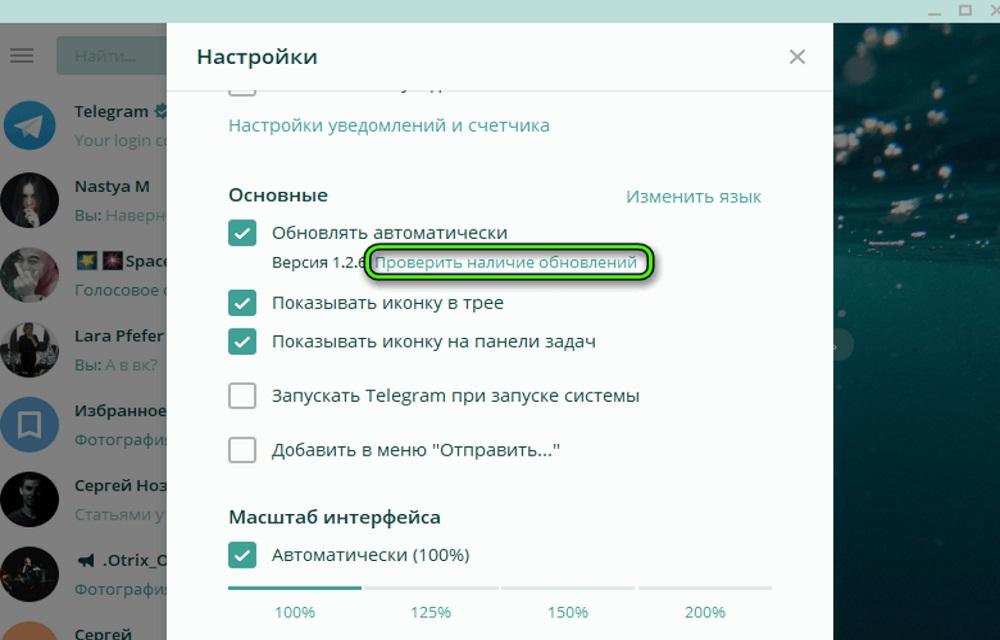
К сожалению, групповые видеозвонки пока недоступны в Telegram, но в настоящее время компания работает над тем, чтобы как можно скорее добавить эту функцию на платформу. Таким образом, вы можете ожидать, что он будет развернут в ближайшее время.
Очевидно, что версия приложения для iPhone была нашей основной целью в описанной выше процедуре, но вы можете выполнить эти точные шаги, чтобы совершать видеозвонки Telegram с вашего iPad, поскольку iPadOS — это просто iOS, переработанная для большего экрана. Вы также будете удивлены, обнаружив, что эти шаги практически одинаковы и для устройств Android.
Если вы используете другие основные приложения для социальных сетей, вам может быть интересно узнать, как можно совершать видеозвонки на таких платформах, как WhatsApp, Facebook, Instagram, Skype и т. д.
Мы надеемся, что вы смогли начать работу с видеозвонками и голосовыми вызовами Telegram без каких-либо проблем. Как часто вы делаете видеозвонки в эти дни? Какая ваша любимая функция, ориентированная на конфиденциальность, которую предлагает Telegram? Дайте нам знать ваше ценное мнение и поделитесь своим личным опытом в разделе комментариев ниже.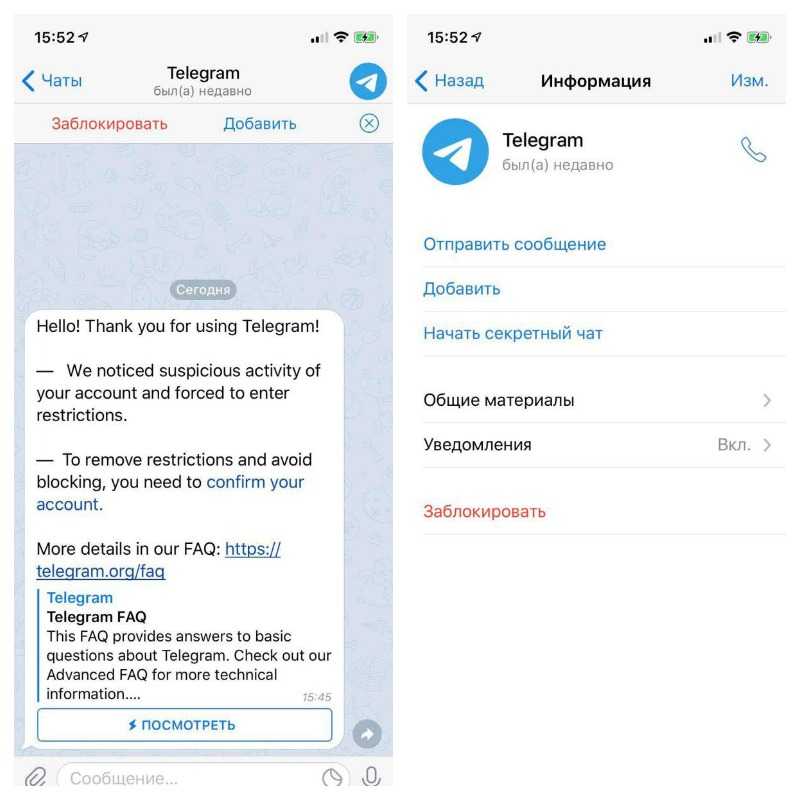
Как начать видеозвонок в Telegram: простые и простые шаги
Как начать видеозвонок в Telegram: простые и простые шаги | Блог Cashify
Select City
Продать телефон
Продать гаджеты
Найти новый гаджет
Recycle
Cashify Store
Share:
9006 на Ritik |0080
9006 60081 |
Обновлено: 17 сентября 2021 г. 11:34 IST
Советы и рекомендации
Напишите комментарий!
Поделиться:
Содержание
В 2020 году Telegram добавил функцию видеозвонков, что стало одним из самых значительных обновлений. Раньше приложение поддерживало только голосовые вызовы, хотя его главный конкурент WhatsApp уже давно запустил видеозвонки. Поскольку так много людей остаются дома, спрос на хорошие приложения для видеозвонков возрастает.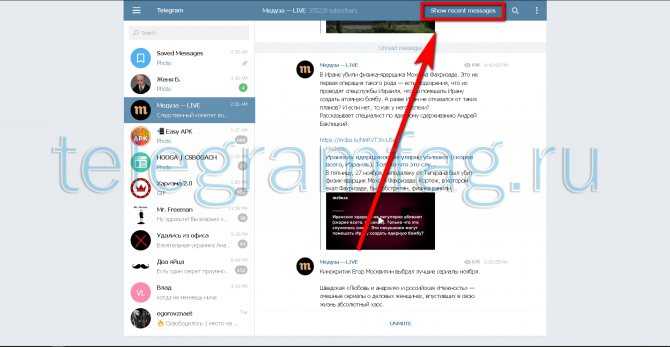 Это основная причина, по которой такие приложения, как WhatsApp, Google Meet и Zoom, в последнее время демонстрируют более высокий уровень вовлеченности, чем когда-либо.
Это основная причина, по которой такие приложения, как WhatsApp, Google Meet и Zoom, в последнее время демонстрируют более высокий уровень вовлеченности, чем когда-либо.
По словам компании, все звонки защищены сквозным шифрованием, поэтому потребителям не нужно беспокоиться о безопасности. Стоит отметить, что в настольной версии отсутствует возможность прямого видеозвонка. Кроме того, когда вы начинаете чат в мобильной версии Telegram, опция вызова сразу не видна. Если вы когда-нибудь хотели узнать, как сделать видео- или голосовой вызов с помощью Telegram, продолжайте читать, чтобы узнать, как это сделать.
Читайте также: Как проверить все устройства, на которых выполнен вход в вашу учетную запись Facebook
Как совершать видеозвонки в приложении Telegram
Выполните следующие действия, чтобы начать видеозвонок в приложении Telegram на своем смартфоне:
Шаг 1:
Откройте приложение Telegram на своем мобильном телефоне и перейдите на страницу своего друга. профиль (вы хотите позвонить).
профиль (вы хотите позвонить).
Шаг 2:
Индивидуальный номер мобильного телефона отображается в области профиля вместе с кнопкой видео/звонка в верхней части страницы.
Шаг 3:
Все, что вам нужно сделать сейчас, это нажать на значок вызова, чтобы позвонить.
Также читайте: Как загрузить карту Aadhaar Online: простые шаги для получения E-Aadhaar
Как совершать видеозвонки на рабочем столе
Ниже приведены шаги, как начать видеозвонок в Telegram на рабочем столе:
Шаг 1:
Откройте приложение Telegram на рабочем столе и перейдите в чат человека, которому хотите позвонить.
Шаг 2:
Вы увидите значок вызова в верхней части экрана, как только откроете беседу.
Шаг 3:
Приложение совершит вызов, как только вы нажмете кнопку вызова. После совершения звонка все, что вам нужно сделать, это включить переднюю камеру, чтобы начать видеозвонок.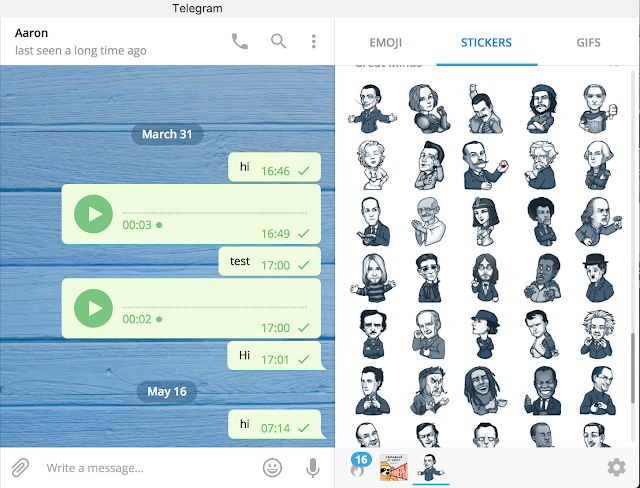 Просто нажмите кнопку «Начать видео», чтобы начать видеозвонок в телеграмме.
Просто нажмите кнопку «Начать видео», чтобы начать видеозвонок в телеграмме.
Также читайте: Как изменить фоновый рисунок в WhatsApp для индивидуального чата?
Ритик
Узнать больше >
Увлеченный писатель в сочетании с техническими знаниями. Я люблю делиться своими исследованиями и опытом в отношении новейших гаджетов, выпускаемых на рынок. Когда я не пишу, вы можете застать меня за компьютерными играми или за просмотром нового выпуска Netflix.
Предыдущий
Как перенести свое мобильное подключение Airtel с номером Jio: быстрое 4 -этапное руководство
Шаги, чтобы связать ваш Aadhaar с номером Airtel
Комментарии
Повлиянные видео
Жизнь хаоса с iPhone 14 Pro
С тех пор, как мы начали использовать Apple iPhone 14 Pro, мы столкнулись с различными проблемами, большинство из которых связано с iOS 16. Несколько проблем, с которыми мы столкнулись, связаны с уведомлениями, функцией Always-on.
 -дисплей, время автономной работы и обои. Пока эти проблемы не будут официально устранены, нам придется с ними жить. Мы попытались решить некоторые из…
-дисплей, время автономной работы и обои. Пока эти проблемы не будут официально устранены, нам придется с ними жить. Мы попытались решить некоторые из…31 октября 2022
Альтернативы OnePlus 9RT для покупки в Индии по цене менее 45 000 рупий
Обновление OnePlus 9RT, версия T, было выпущено в этом году, хотя оно доступно только в чувствительных к цене регионах, таких как Китай и Индия. OnePlus 9RT имеет превосходные камеры, в том числе 50-мегапиксельный основной датчик, чуть более заметный дисплей, премиальный дизайн, хорошую батарею/зарядку и более эффективный процессор Snapdragon 888. В целом, этот смартфон отлично смотрится с…
28 октября 2022 г.
Сравнение камер iPhone 14 Pro, iPhone 13 Pro и iPhone 12 Pro
В этой статье мы обсудим общую настройку и качество камеры iPhone 14 Pro, iPhone 13 Pro и iPhone 12 Pro. Все эти телефоны оснащены тройной камерой. Однако вы можете найти некоторые значительные обновления в iPhone 14 Pro.
 Давайте узнаем подробности о качестве камеры…
Давайте узнаем подробности о качестве камеры…7 октября 2022 г.
Сравнение Moto Edge 30 Pro и iQOO 9T: какой купить?
2022 год известен как год запуска многих флагманских смартфонов. Однако между телефонами в ценовом сегменте 50 000 рупий существует вполне приличная конкуренция, да и вариантов слишком много. Здесь, в этой статье, мы сравним Moto Edge 30 Pro с IQOO…
6 октября 2022 г.
Полное сравнение iQOO 9T с OnePlus 9RT: какой купить?
Мы обсудим сравнение iQOO 9T и OnePlus 9RT в статье. Оба телефона имеют одинаковую цену. Кроме того, оба этих телефона обладают впечатляющими характеристиками и функциями. Однако существуют и некоторые существенные отличия. Чтобы узнать об этих различиях, давайте изучим статью и узнаем, какой из них выбрать среди iQOO 9.T &…
27 Sep 2022
Последние обзоры
View All
Tecno Phantom X2 — Флагманские убийцы выглядят так, как это
7th январь 2023
7th январь 2023
.

6 января 2023 г.
Обзор Honor Magic Vs — лучший складной смартфон, сделанный правильно0066 27 декабря 2022 г.
Infinix Zero Ultra Review — нулевые недостатки, Ultra Fast Charging
23 декабря 2022
Best Recharge
All Tata Sky Recarge Plans 2023 3 9000 2
9000 2 9000 2 9000 2 9000 2 9000 2 9000 2 9000 2 9000 2 9000 2
9000.9000 2 9000 2 9000 2 9000 2 9000 2 9000 2 9000 2 9000 2 9000 2 9000 2 9000 2 9000 2 9000 2 9000 2 9000 2 9000 2 9000 2 9000 2 9000 2 9000 2 9000 2 9000 2 9000 2 9000 2 9000 2
9000.
Вы также можете прочитать
Прейскурант мобильных телефонов Google
Компания Google создавала Android, который работает почти на всех телефонах с тех пор, как Android публично вышел на рынок. Однако, совершив революцию на всем рынке смартфонов, Google начала создавать свои собственные смартфоны и вошла в флагманский сегмент с лучшими и изысканными вариантами бренда в серии Google Nexus.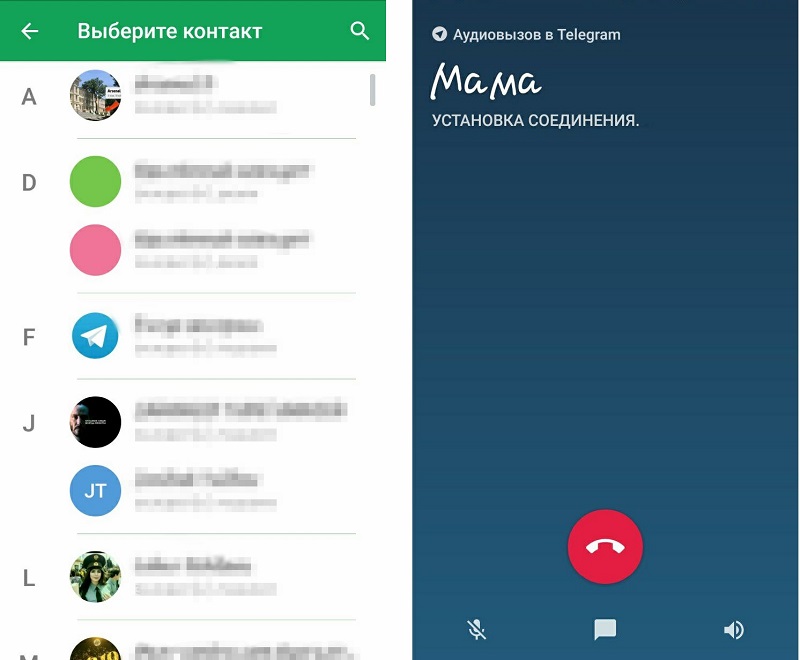
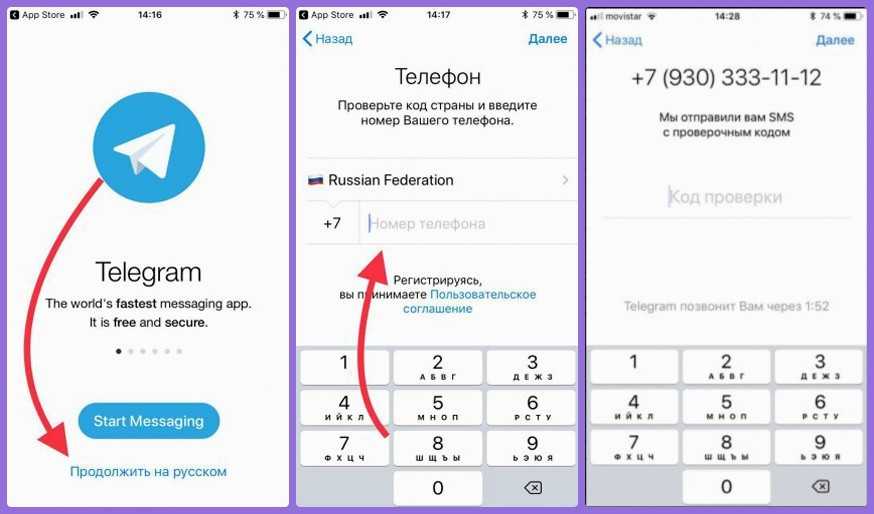 Решается подключением гарнитуры к устройству.
Решается подключением гарнитуры к устройству.
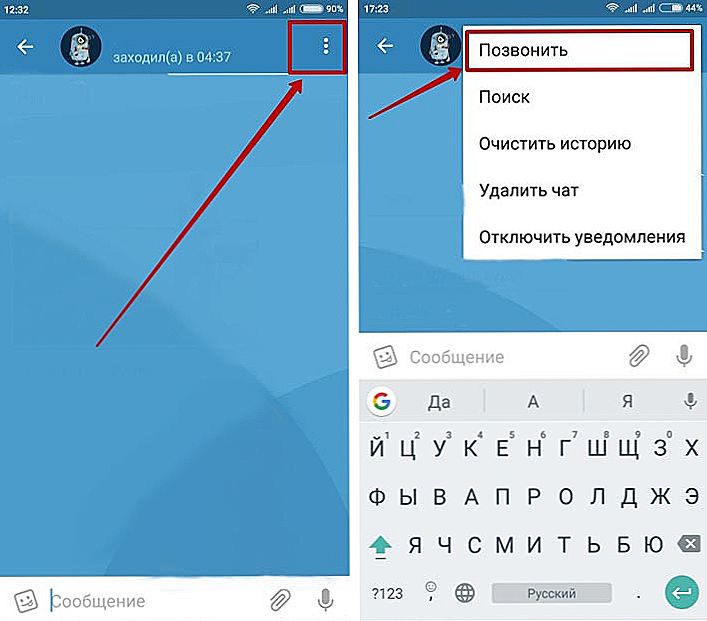 -дисплей, время автономной работы и обои. Пока эти проблемы не будут официально устранены, нам придется с ними жить. Мы попытались решить некоторые из…
-дисплей, время автономной работы и обои. Пока эти проблемы не будут официально устранены, нам придется с ними жить. Мы попытались решить некоторые из…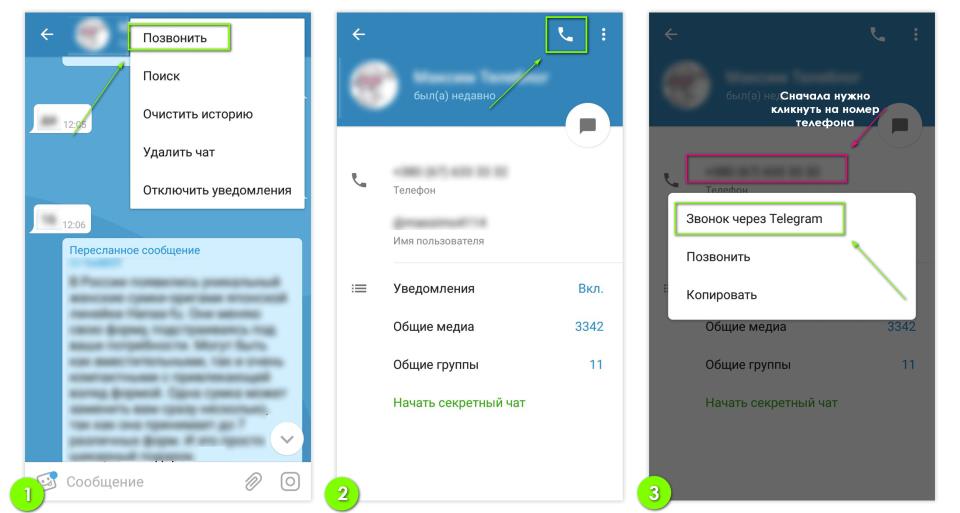 Давайте узнаем подробности о качестве камеры…
Давайте узнаем подробности о качестве камеры…